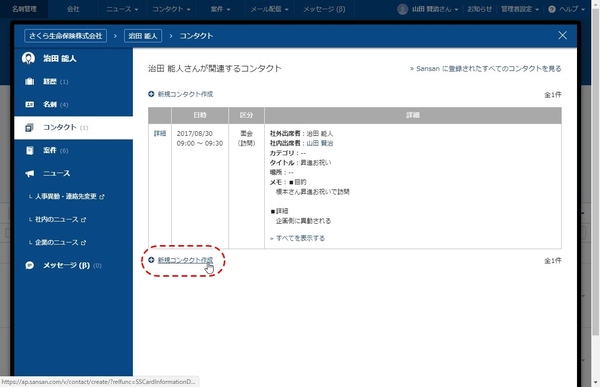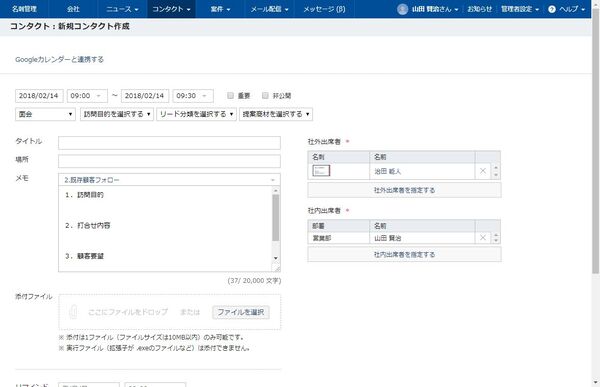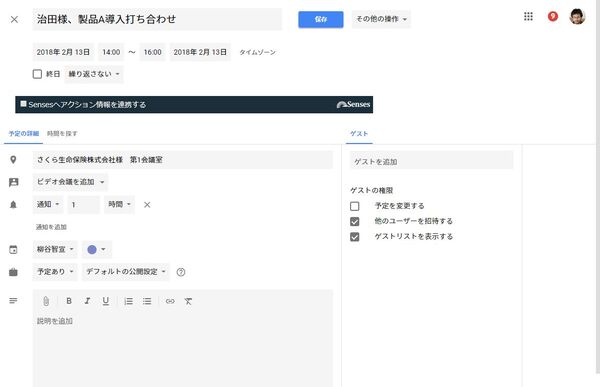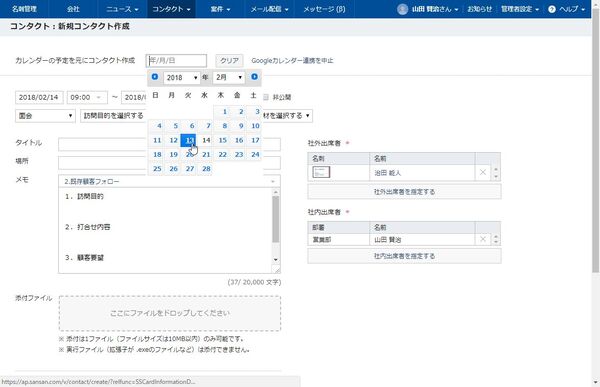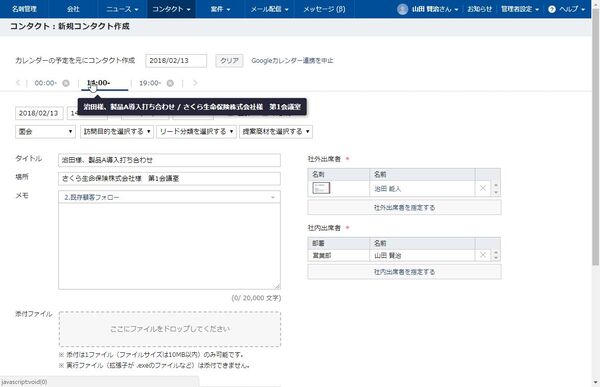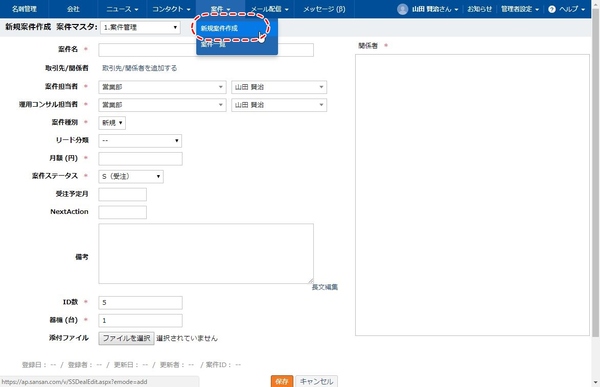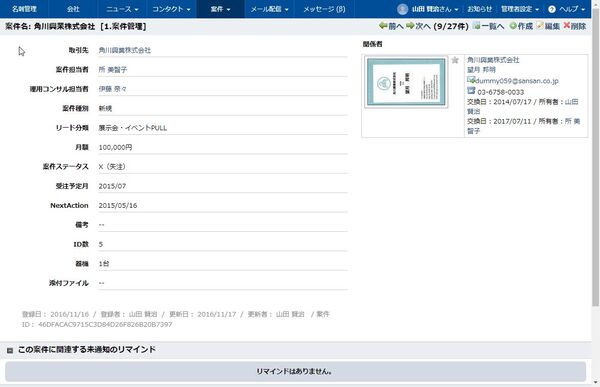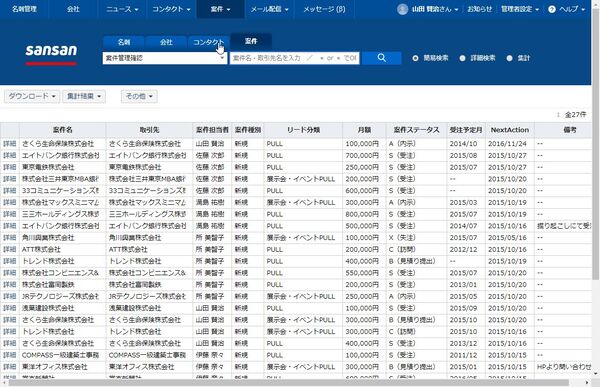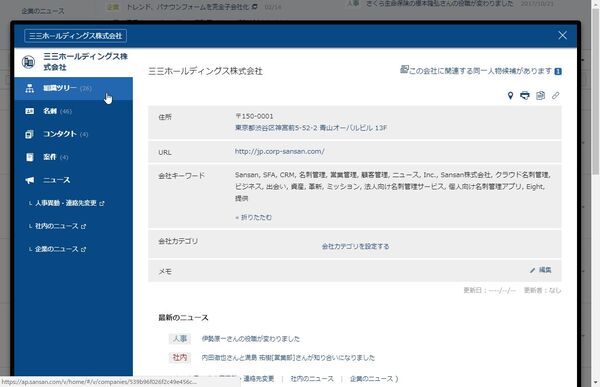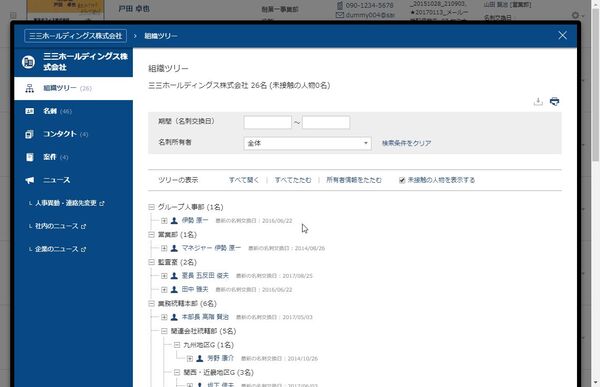その人と話した内容や会食した場所を記録できる「コンタクト」
名刺交換した相手との会話を全部覚えておくことは不可能。すべてメモするのも現実的ではないが、印象に残るできごとや接待に関することくらいは管理しておきたいもの。そんな時に役立つのが「コンタクト」機能だ。いつどこで誰と何をしたのかをメモできる機能で、人物情報の「コンタクト」から追加、閲覧できる。
「新規コンタクト作成」をクリックし、日時やカテゴリー、出席者などを選択。メモを入力したり添付ファイルをアップロードしたりできる。
Googleカレンダーと連携させれば、予定から手間をかけずにコンタクトを追加することもできる。日付と時間を選択するだけで、タイトルや場所が自動入力されるのだ。その後、メモを残して保存すればいい。ちなみに、SansanからGoogleカレンダーへ予定を追加することはできない。
コンタクトとは別に、案件を管理することもできる。どの企業も受注した案件は管理しているはずだが、名刺交換を起点としてコンタクトを記録し、訪問したり見積を出すフェーズも案件として管理したいところ。どちらかと言うと、失注してしまったケースの方に業務改善のヒントが埋まっていることが多いからだ。
「ホーム」画面の「案件」メニューから「新規案件作成」をクリックして案件を登録しよう。もちろん、人物や会社の詳細画面から新規案件を作成することも可能だ。
複数拠点に展開する企業であれば、別の場所にいる人がどんな案件を抱えているかがリアルタイムで共有でき、コミュニケーションが活発化する。Sansanのユーザー企業でも、案件管理をしていたら社内の思わぬところから有益な情報を得られ、受注につながったということもあるという。
蓄積した名刺情報から組織ツリーが可視化できるようになる
名刺をそれぞれが適当に管理していると、SansanのTV CMのような「それ、早く言ってよ~」という状況が発生する。そこで活躍するのが、「組織ツリー」機能。会社の「組織ツリー」を開くと、交換した名刺がツリー状に表示されるのだ。
イチからつながりを構築して営業するのは手間がかかるが、「組織ツリー」があれば、決裁権のある部門や人物、隣の事業部に導入済みだった、といった重要情報が一目でわかる。キーマンに直接コンタクトを取ったり、まだ自社製品を入れていない部門にアプローチしたりと、営業を効率化できるのだ。
次回は、Sansan編の最終回。Sansanの訴求ポイントや現場でどう使われているか、などを聞いてみた。

この連載の記事
-
第43回
Team Leaders
超簡単にプロフェッショナルなデザインを作成できる「Canva」 -
第42回
Team Leaders
さまざまなSaaSと連携し、データを集約する業務システムを構築できる「Yoom」 -
第41回
Team Leaders
「Notion AI」で文書の要約やアイデア出し、情報収集が爆速化する -
第40回
Team Leaders
LINE AiCallを使った「AIレセプション」を飲食店の予約に導入してみた -
第39回
Team Leaders
ビジネスでのタクシー利用を効率的に管理!「GO BUSINESS」を試してみた -
第38回
Team Leaders
工場や飲食、物流の現場にあふれる紙のチェックリストやレポートをデジタル化する「カミナシ」 -
第37回
Team Leaders
チームでの情報共有に効く国産のオンラインホワイトボード「Strap」 -
第36回
Team Leaders
高機能オンラインホワイトボードサービス「Miro」の使い方 -
第35回
デジタル
Dropbox Paperはチーム共有のドキュメント作成・管理に便利 -
第34回
デジタル
Dropbox Buisinessとウェブサービスを連携させて超絶便利に使いこなす技 -
第33回
デジタル
情報漏えいを防げ!Dropbox Businessの安全なファイルやフォルダの共有方法 - この連載の一覧へ